
iPhone要如何製作鈴聲?先前教過不少快速製作鈴聲技巧,像是透過電腦用iTools來製作鈴聲,或是使用GarageBand來剪接音樂轉成鈴聲,但有沒有更快的方式不用越獄與免透過電腦,也能直接製作鈴聲技巧?當然有的,在免越獄環境底下第三方的APP是無法將鈴聲直接存入至鈴聲資料夾內,不過我們可藉由其他的轉存方式,藉由GarageBand來存成鈴聲也是沒問題,如果想知道怎麼操作,趕緊來看這篇教學。
前提條件
- 本篇僅適合iOS9.3.3以上,最新iOS10也沒問題
- 完全不需要花錢與依賴電腦
APP準備
在使用前請先下載底下這兩款APP,後續教學才能夠順利操作。
- Documents 5 :一款可用來下載鈴聲與檔案的第三方APP免費工具。
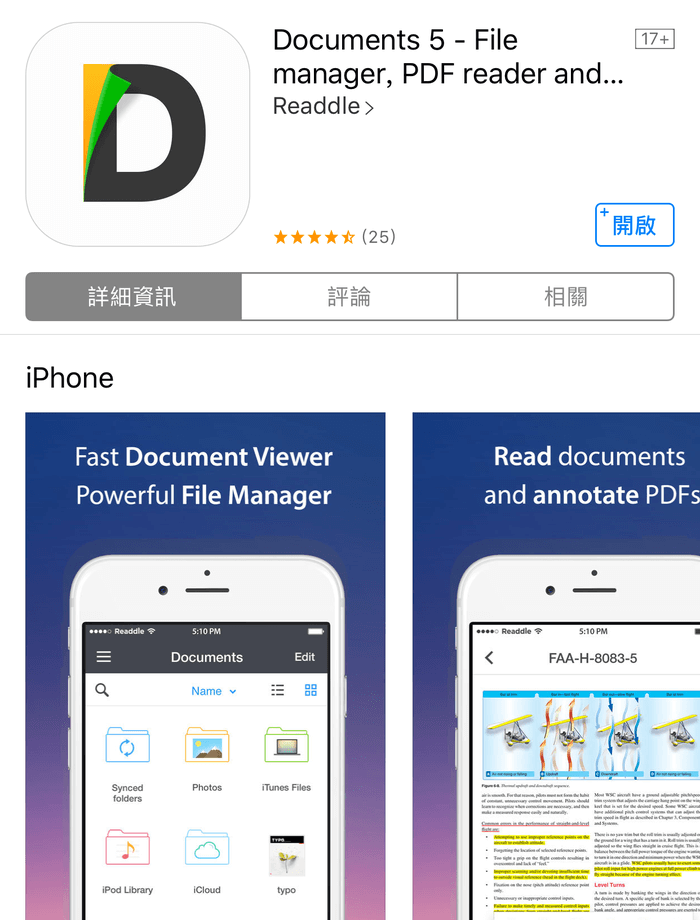
- GarageBand :如果是2014年後購買的機種,新機一拿到用自己的AppleID開通後,就能免費獲得這款GarageBand工具。
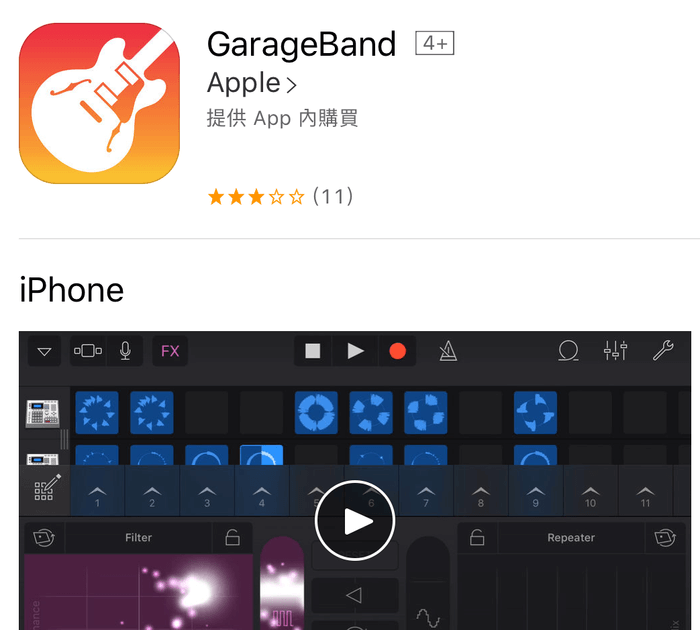
鈴聲下載教學
Step 1. ▼ 開啟Documents APP,點選右下角「Safari」圖案,開啟APP內建瀏覽器,透過Google搜尋「鈴聲」。

Step 2. ▼ 會找到好鈴聲haolingsheng.com這鈴聲網站,接下來找你想要找的鈴聲點入後,點選「下載鈴聲」按鈕。
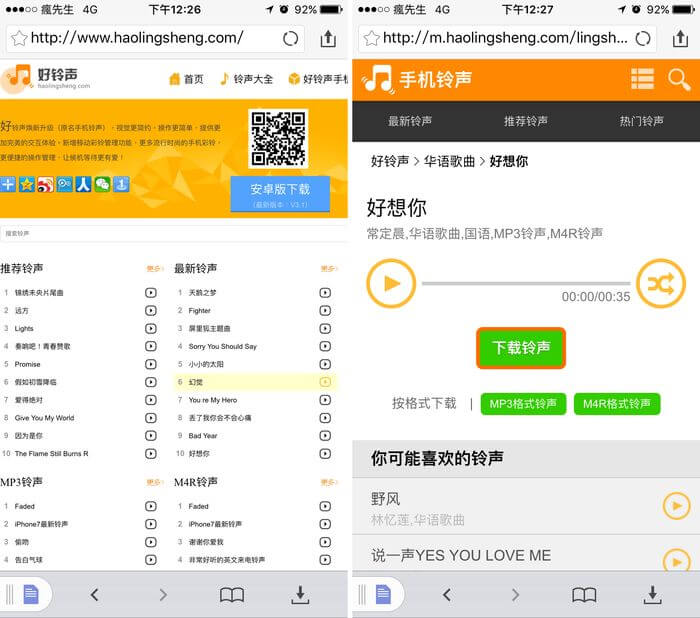
Step 3. ▼ 此時會跳出儲存訊息視窗,mp3名字可以自訂好識別文字,接下來點擊「Documents/Downloads」改為「iCloud」資料夾,隨後回到上一頁,點下右上角「Done」即可完成下載。
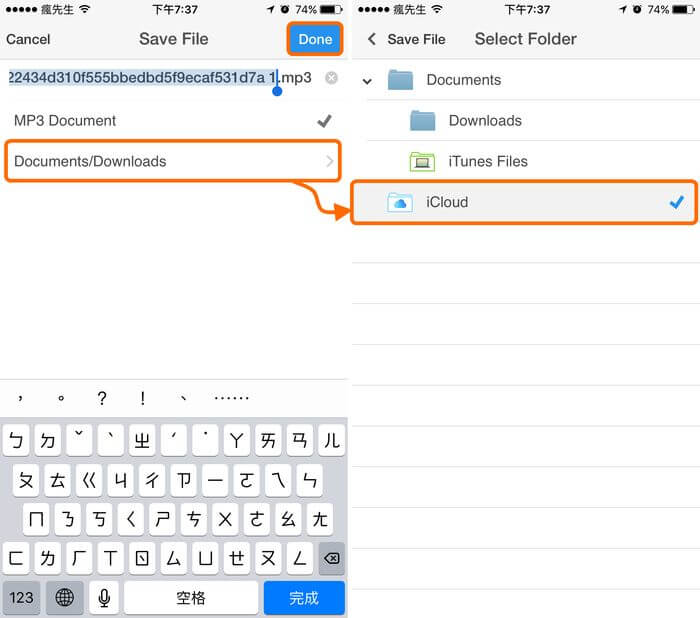
下載好鈴聲後,接下來要將鈴聲匯入存至系統中。
鈴聲製作教學
Step 1. ▼ 打開GarageBand APP,如果是第一次使用會跳出這畫面,請點選「使用GarageBand」繼續。
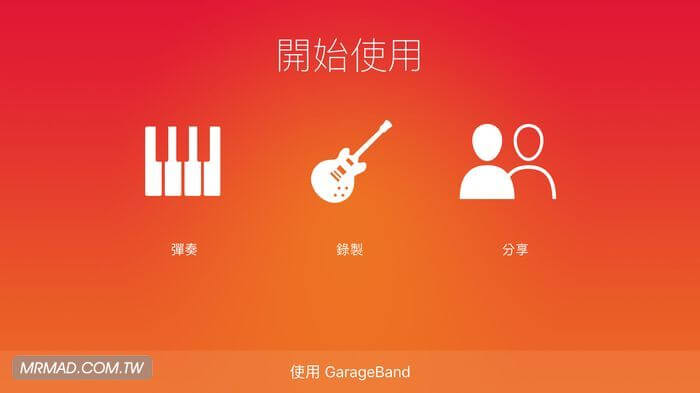
Step 2. ▼ 選擇Audio Recorder錄音模式。

Step 3. ▼點選左上角切換成時間軸編輯模式。
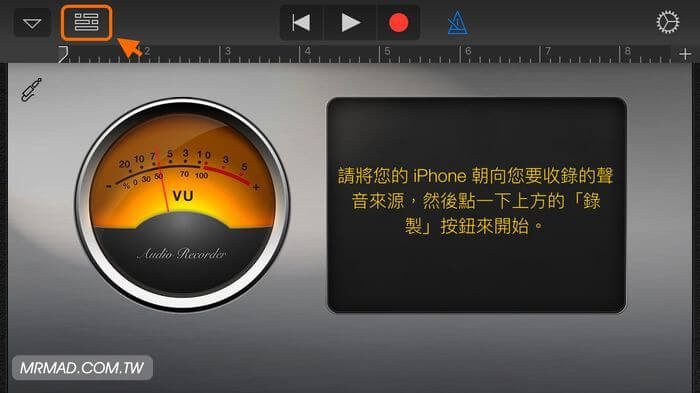
Step 4. ▼ 接下來,點擊右上角的圈型按鈕。
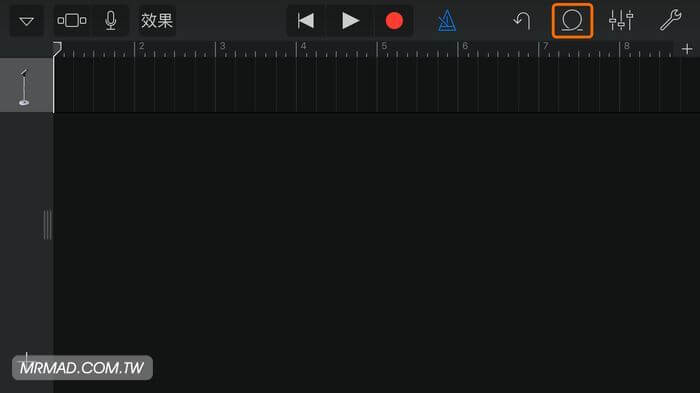
Step 5. ▼點擊「音訊檔案」>「從 iCloud Drive 輸入」。
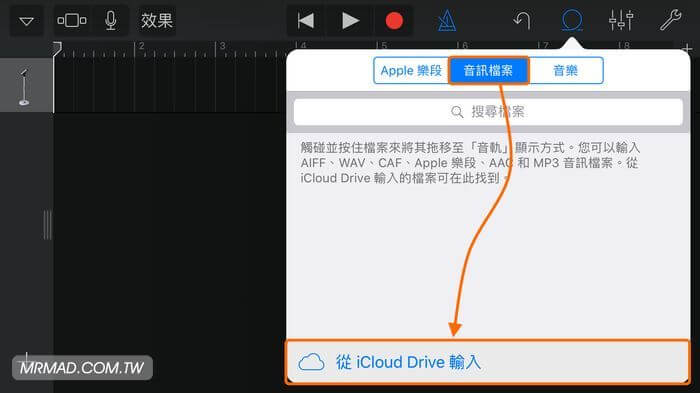
後面還有文章唷!請點選第2頁繼續觀看~
想了解更多Apple資訊、iPhone教學和3C資訊技巧,歡迎追蹤 瘋先生FB粉絲團、 訂閱瘋先生Google新聞、 Telegram、 Instagram以及 訂閱瘋先生YouTube。
頁次: 1 2